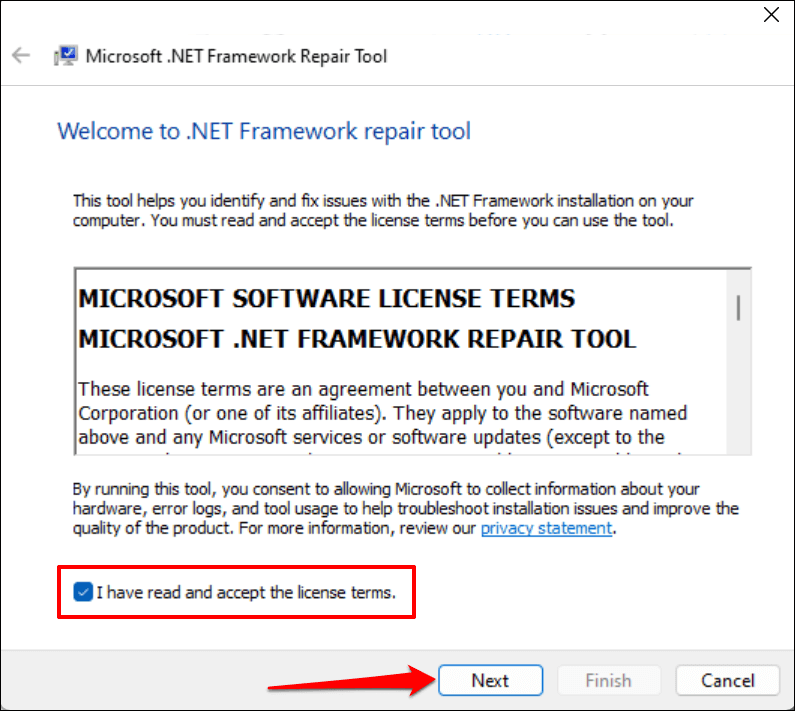Microsoft.NET Framework ช่วยให้นักพัฒนาสร้างแอปพลิเคชันสำหรับอุปกรณ์ Windows เฟรมเวิร์กนั้นจำเป็นสำหรับการรันแอพพลิเคชั่นจำนวนมากใน Windows การติดตั้ง.NET Framework อาจเสียหายและทำให้ บางโปรแกรมขัดข้อง
ข้อผิดพลาด.NET Framework ยังสามารถป้องกันคอมพิวเตอร์ของคุณจากการติดตั้งการอัปเดต Windows และรับ.NET Framework เวอร์ชันใหม่กว่า Microsoft มีเครื่องมือแก้ไขปัญหาเฉพาะที่วินิจฉัยและซ่อมแซมการติดตั้ง.NET Framework เราจะแสดงวิธีใช้เครื่องมือนี้บนคอมพิวเตอร์ของคุณ
สารบัญ 
ติดตั้ง Microsoft.NET Framework Repair Tool
รอในขณะที่เครื่องมือซ่อมแซม Microsoft.NET Framework จะสแกนคอมพิวเตอร์ของคุณเพื่อหาปัญหาในการติดตั้ง
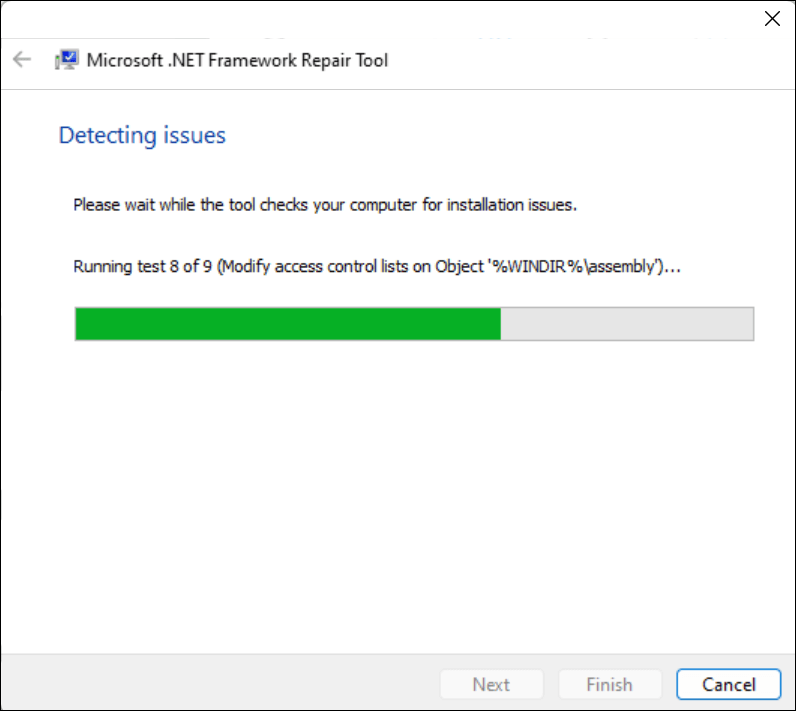 หากเครื่องมือตรวจพบปัญหาใดๆ เครื่องมือจะแนะนำตัวเลือกการแก้ปัญหาที่เป็นไปได้ เลือก ถัดไป เพื่อใช้การเปลี่ยนแปลงที่แนะนำ
หากเครื่องมือตรวจพบปัญหาใดๆ เครื่องมือจะแนะนำตัวเลือกการแก้ปัญหาที่เป็นไปได้ เลือก ถัดไป เพื่อใช้การเปลี่ยนแปลงที่แนะนำ 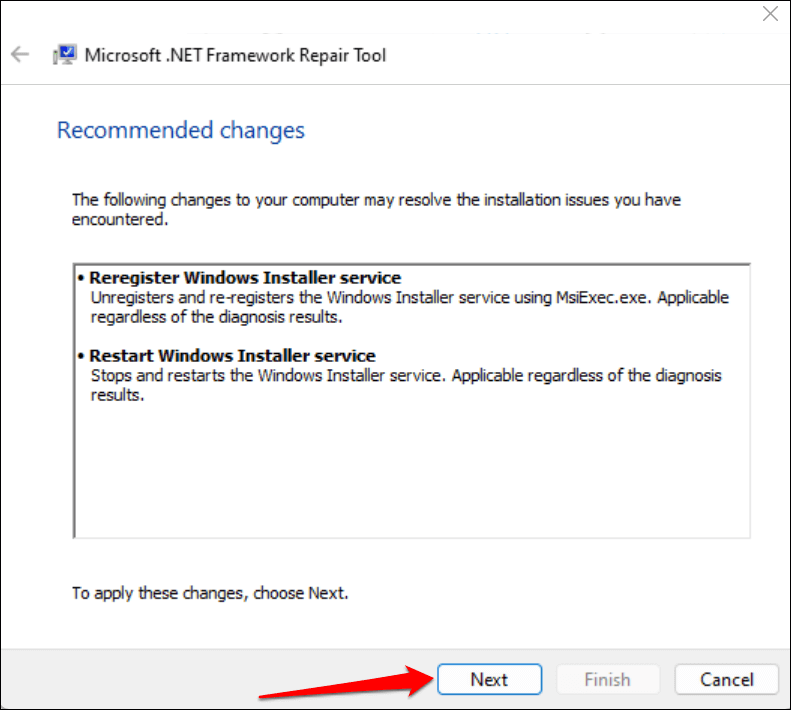
เปิดกล่องโต้ตอบไว้และเรียกใช้แอปพลิเคชันที่ได้รับผลกระทบหรือกระบวนการของระบบอีกครั้ง
หากเครื่องมือซ่อมแซม Microsoft.NET Framework แก้ไขปัญหา ให้เลือก เสร็จสิ้น เพื่อปิดเครื่องมือ มิฉะนั้น ให้เลือก ถัดไป เพื่อลองสำรวจการแก้ไขปัญหาเพิ่มเติม 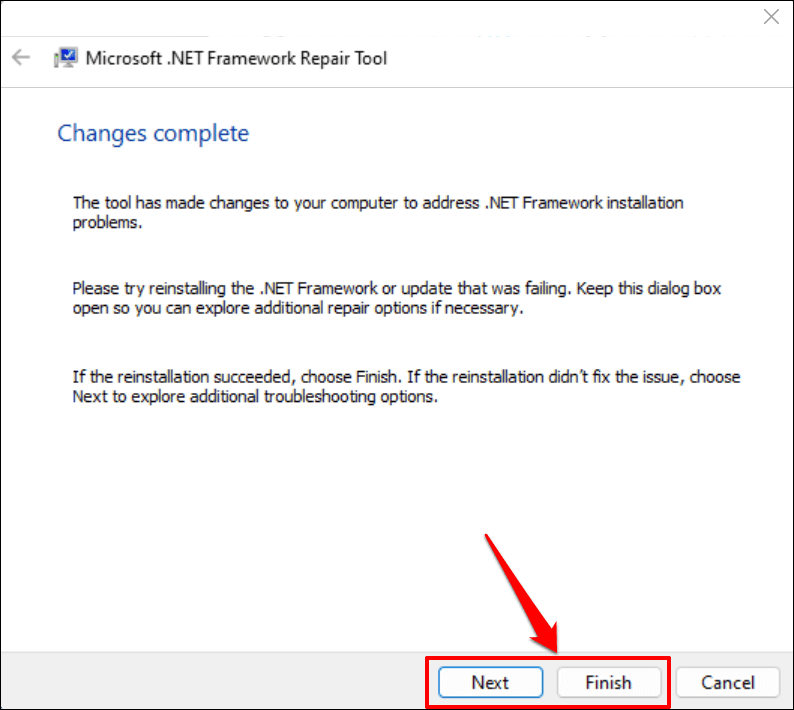
ติดตั้ง Microsoft.NET Framework อีกครั้ง
แม้ว่า Microsoft จะติดตั้ง.NET Framework ล่วงหน้าใน Windows แต่บางแอปพลิเคชันจะไม่ทำงานหากคอมพิวเตอร์ของคุณไม่ทำงาน ไม่มีเวอร์ชัน.NET Framework เฉพาะ
หากเครื่องมือซ่อมแซม Microsoft.NET Framework แนะนำให้ติดตั้ง.NET Framework ใหม่ ให้ติดตั้งเวอร์ชันล่าสุดที่เข้ากันได้กับคอมพิวเตอร์ของคุณ แต่ถ้าโปรแกรมไม่สามารถเริ่มทำงานได้เนื่องจากไม่มีเวอร์ชัน.NET Framework ให้ติดตั้งเวอร์ชันที่แอปต้องการ
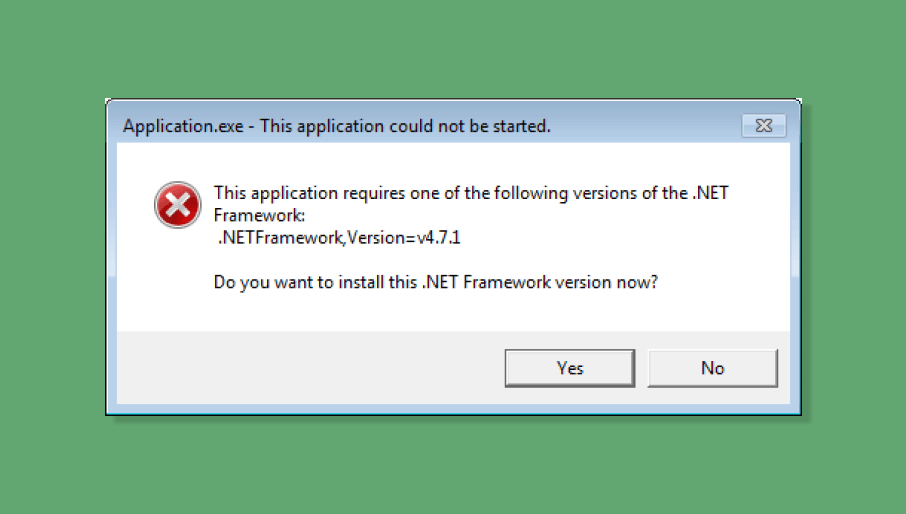
ถอนการติดตั้ง Microsoft.NET Framework
กดปุ่ม Windows พิมพ์ powershell ในแถบค้นหา และเลือก Run ISE as Administrator 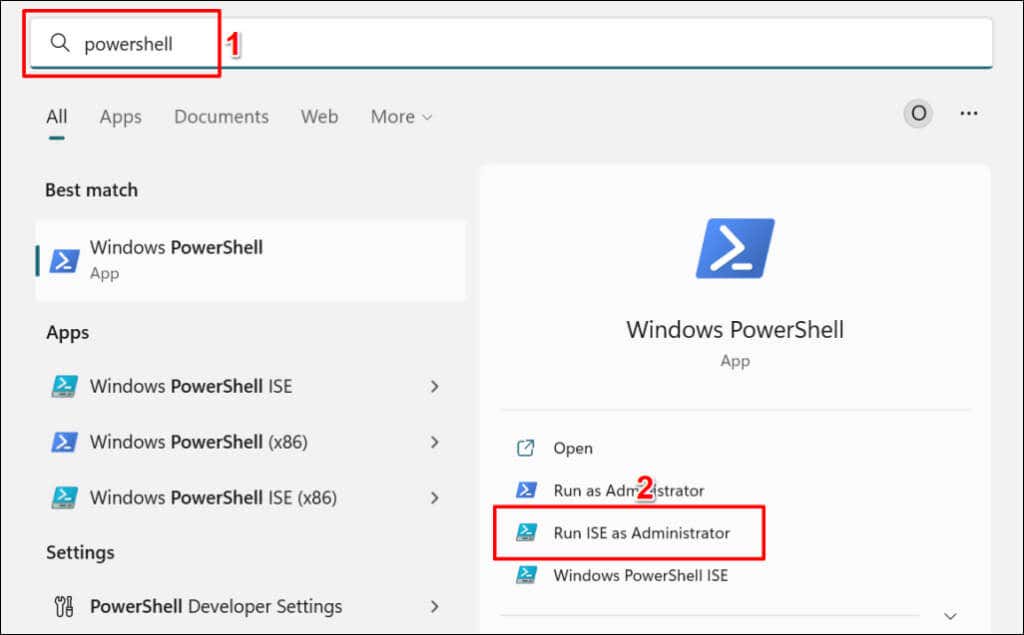 วางคำสั่งด้านล่างในคอนโซล Powershell แล้วกด Enter
วางคำสั่งด้านล่างในคอนโซล Powershell แล้วกด Enter
รับแพ็คเกจ-ชื่อ “Microsoft.Net Framework*” | แพ็คเกจถอนการติดตั้ง
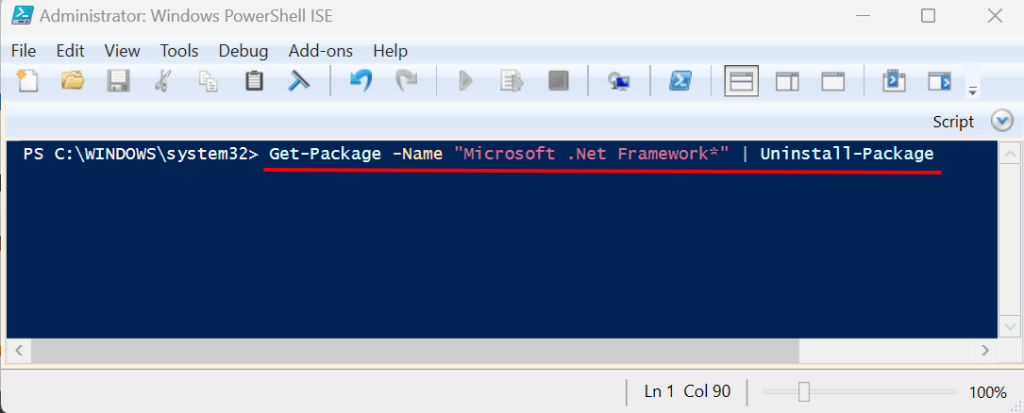 คุณอาจได้รับข้อความแจ้งให้ดาวน์โหลดและติดตั้งแพ็คเกจ “nuget” เลือกใช่และปฏิบัติตามพร้อมท์
คุณอาจได้รับข้อความแจ้งให้ดาวน์โหลดและติดตั้งแพ็คเกจ “nuget” เลือกใช่และปฏิบัติตามพร้อมท์ 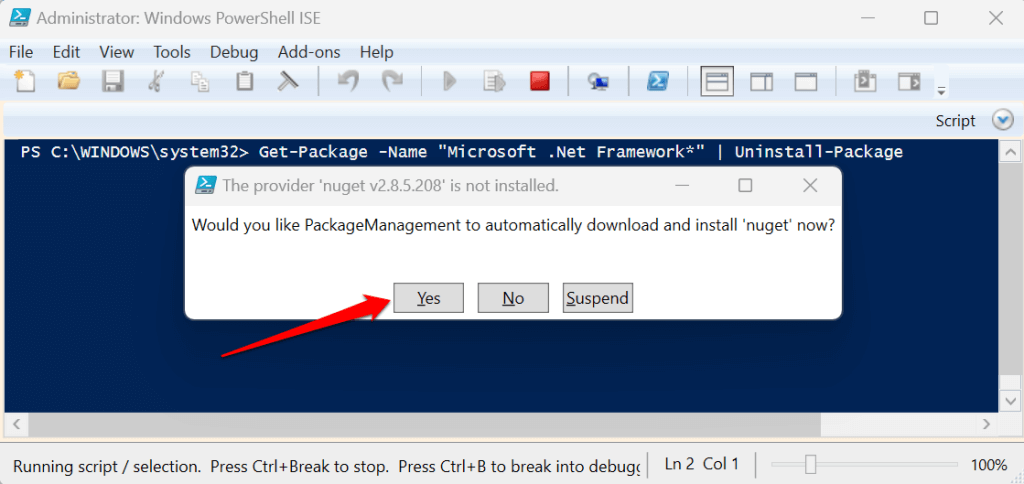
ติดตั้ง Microsoft.NET Framework อีกครั้ง
.NET Framework 4.8.1 เป็นเวอร์ชันเฟรมเวิร์กล่าสุด และติดตั้งไว้ล่วงหน้าบนอุปกรณ์ Windows 11 มัน (.NET Framework 4.8.1) รองรับ Windows 10 เวอร์ชันต่อไปนี้:
อัปเดต Windows 10 ตุลาคม 2018 (เวอร์ชัน 1809) อัปเดต Windows 10 เมษายน 2018 (เวอร์ชัน 1803) Windows 10 Fall Creators Update (เวอร์ชัน 1709) ผู้สร้าง Windows 10 การอัปเดต (เวอร์ชัน 1703) การอัปเดตในโอกาสวันครบรอบของ Windows 10 (เวอร์ชัน 1607) Windows Server 2019 Windows Server เวอร์ชัน 1809 Windows Server เวอร์ชัน 1803 Windows Server 2016
.NET Framework 4.8.1 ไม่ทำงานใน Windows 10 เวอร์ชัน 1507 และเวอร์ชัน 1511. ไปที่ การตั้งค่า > ระบบ > เกี่ยวกับ เพื่อตรวจสอบว่าคุณมี Windows 10 เวอร์ชันใด
หากพีซีของคุณไม่รองรับ.NET Framework 4.8.1 ให้อัปเดตระบบปฏิบัติการหรือติดตั้งเวอร์ชันเฟรมเวิร์กที่เก่ากว่า
ไปที่ หน้าดาวน์โหลด.NET Framework บนเว็บไซต์ Microsoft และขยายส่วนดรอปดาวน์ รุ่นที่รองรับ เลือกเวอร์ชัน.NET Framework ที่คุณต้องการติดตั้งบนคอมพิวเตอร์ของคุณ 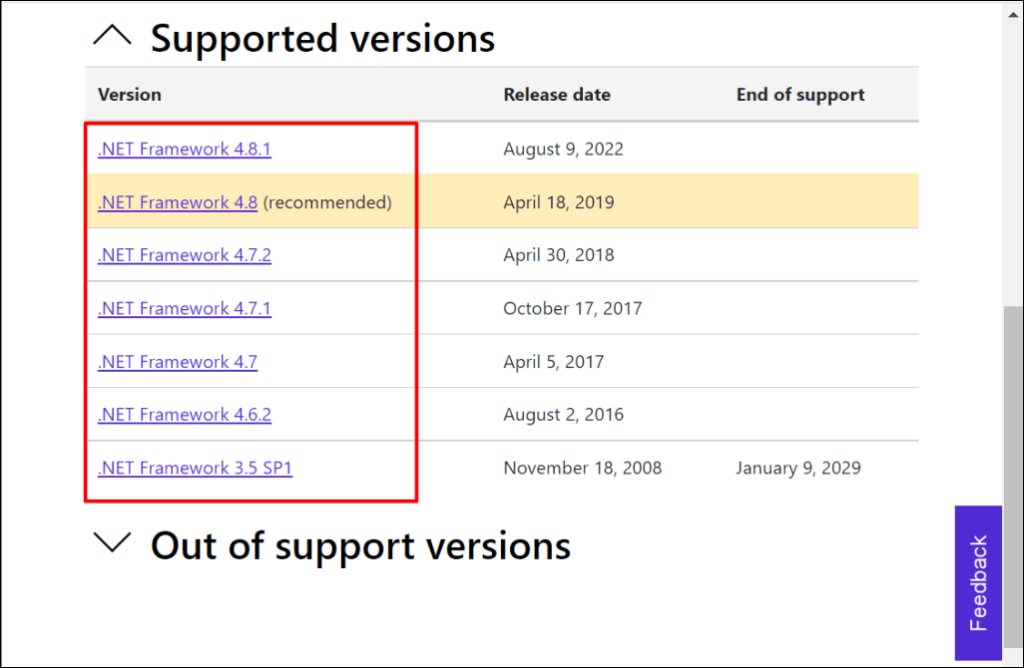 เลื่อนไปที่ส่วน “รันไทม์” และเลือกดาวน์โหลด.NET Framework Runtime เพื่อดาวน์โหลดตัวติดตั้งเว็บ
เลื่อนไปที่ส่วน “รันไทม์” และเลือกดาวน์โหลด.NET Framework Runtime เพื่อดาวน์โหลดตัวติดตั้งเว็บ 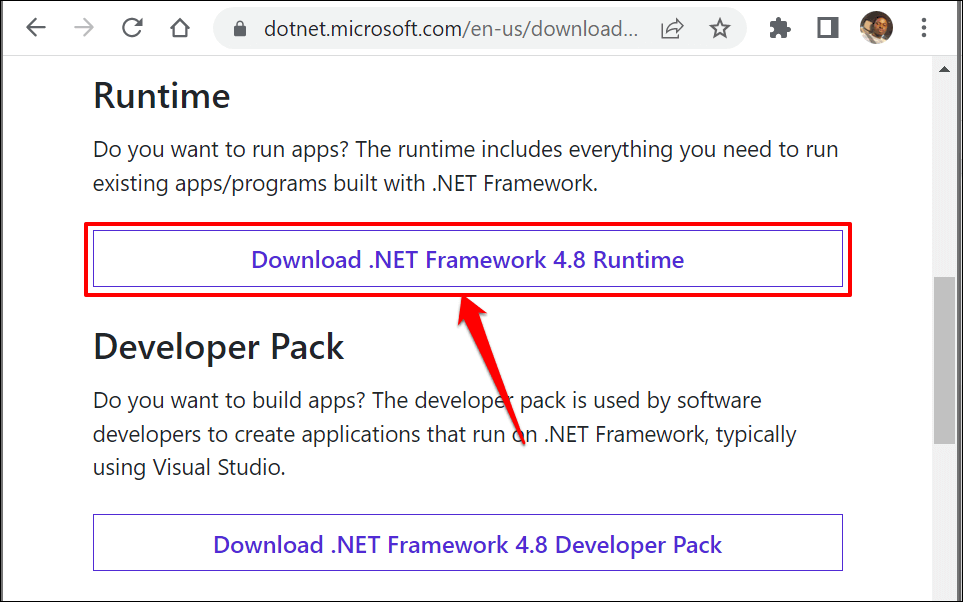
เรียกใช้โปรแกรมติดตั้ง ทำตามคำแนะนำการติดตั้ง และรีบูตเครื่องคอมพิวเตอร์ของคุณ เปิดใช้งาน.NET Framework บนอุปกรณ์ของคุณอีกครั้งหากปัญหายังคงมีอยู่
เปิดใช้งาน.NET Framework Windows อีกครั้ง
คุณสามารถแก้ไขข้อผิดพลาด.NET Framework ได้ด้วยตนเองโดยปิดคุณสมบัติแล้วเปิดใหม่อีกครั้ง
เปิดแผงควบคุมและเลือกโปรแกรม (หรือโปรแกรมและคุณลักษณะ) 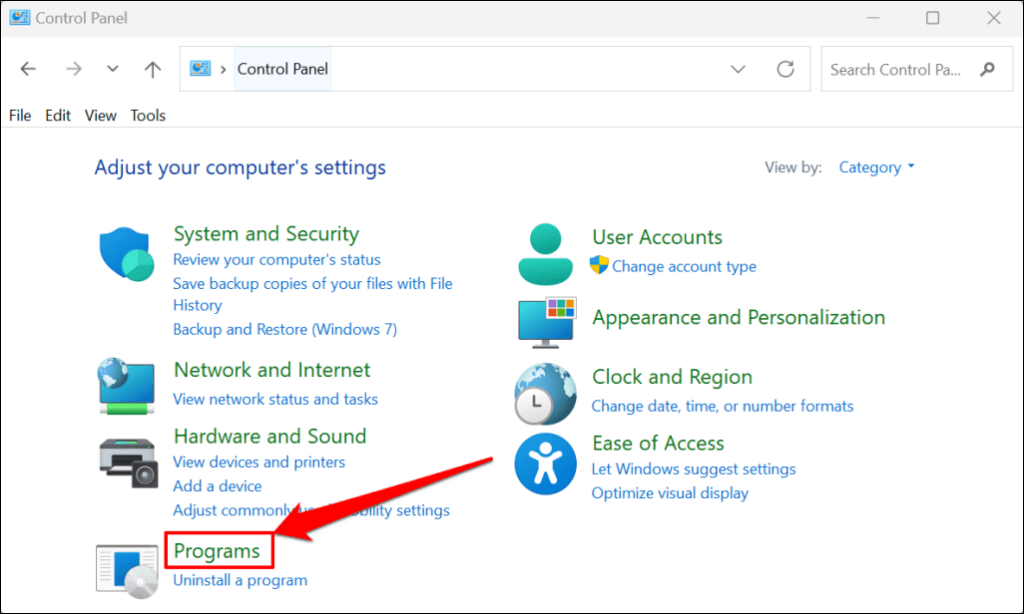 เลือก เปิดหรือปิดคุณลักษณะของ Windows
เลือก เปิดหรือปิดคุณลักษณะของ Windows 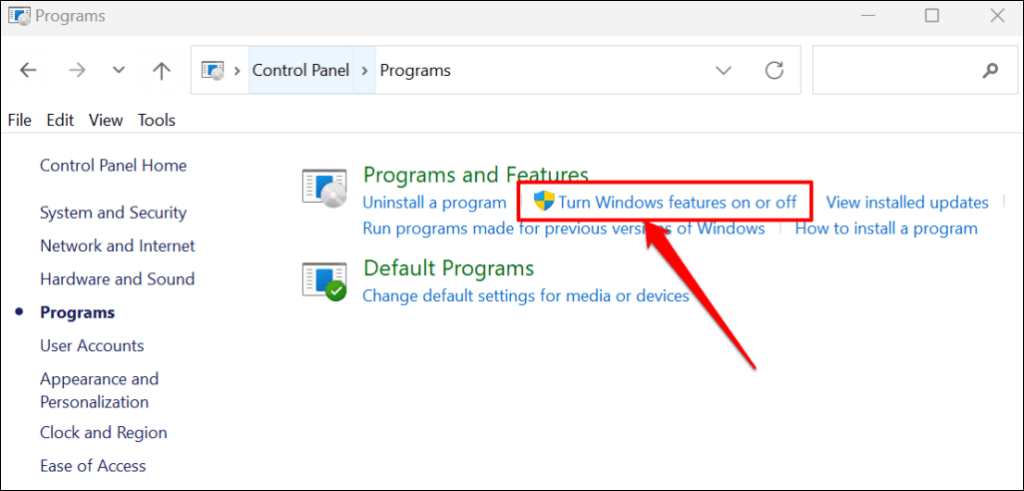 ยกเลิกการทำเครื่องหมายที่ช่องถัดจาก.NET Framework เวอร์ชันทั้งหมดในรายการ แล้วเลือกตกลง
ยกเลิกการทำเครื่องหมายที่ช่องถัดจาก.NET Framework เวอร์ชันทั้งหมดในรายการ แล้วเลือกตกลง 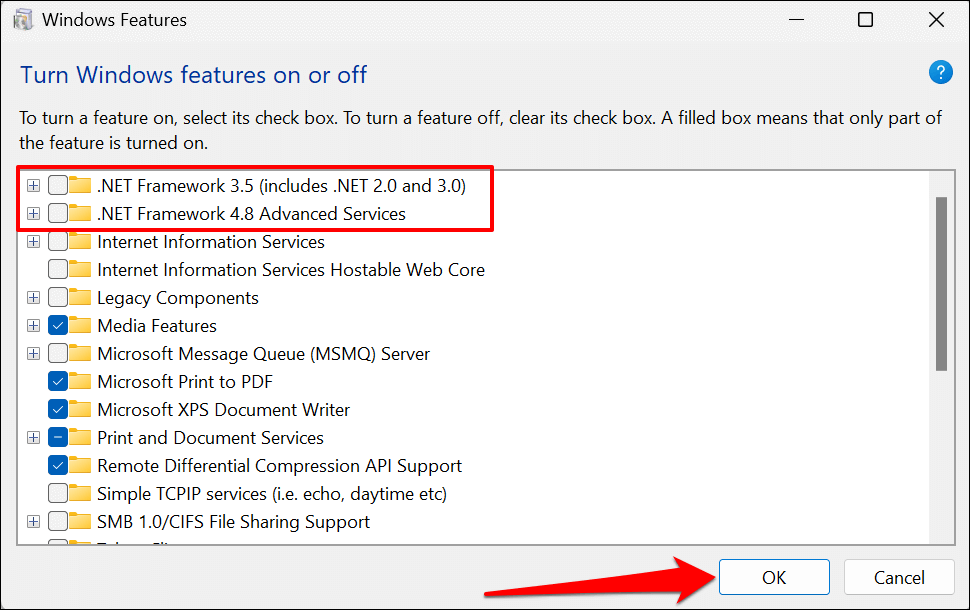 เลือก Restart now เพื่อรีบูทคอมพิวเตอร์ของคุณ
เลือก Restart now เพื่อรีบูทคอมพิวเตอร์ของคุณ 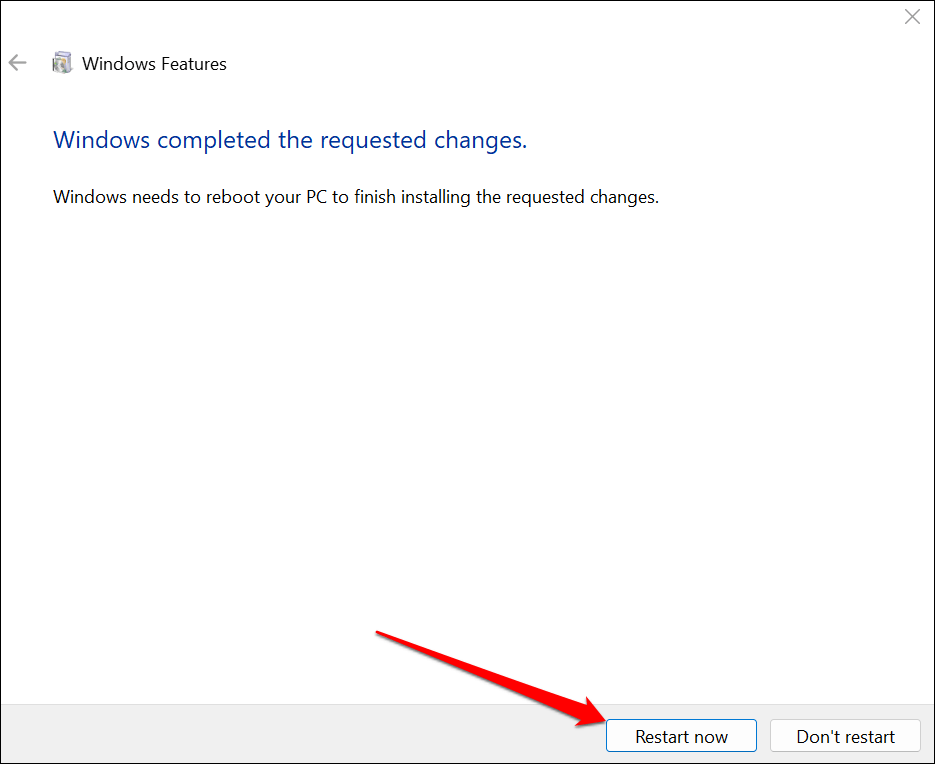 เปิดแผงควบคุมและทำเครื่องหมายที่ช่องถัดจาก.NET Framework ที่คุณปิดไว้ก่อนหน้านี้ เลือกตกลงเพื่อดำเนินการต่อ
เปิดแผงควบคุมและทำเครื่องหมายที่ช่องถัดจาก.NET Framework ที่คุณปิดไว้ก่อนหน้านี้ เลือกตกลงเพื่อดำเนินการต่อ 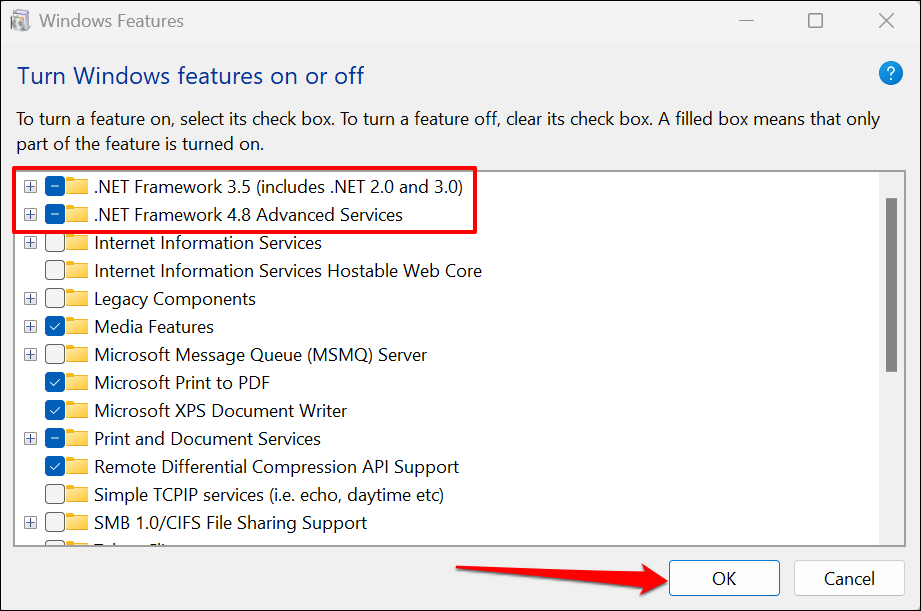 คุณอาจได้รับข้อความแจ้งให้ดาวน์โหลดไฟล์จาก Windows Update เพื่อดำเนินการติดตั้ง.NET Framework ให้เสร็จสิ้น เชื่อมต่อคอมพิวเตอร์ของคุณกับอินเทอร์เน็ตและเลือกให้ Windows Update ดาวน์โหลดไฟล์สำหรับคุณ
คุณอาจได้รับข้อความแจ้งให้ดาวน์โหลดไฟล์จาก Windows Update เพื่อดำเนินการติดตั้ง.NET Framework ให้เสร็จสิ้น เชื่อมต่อคอมพิวเตอร์ของคุณกับอินเทอร์เน็ตและเลือกให้ Windows Update ดาวน์โหลดไฟล์สำหรับคุณ 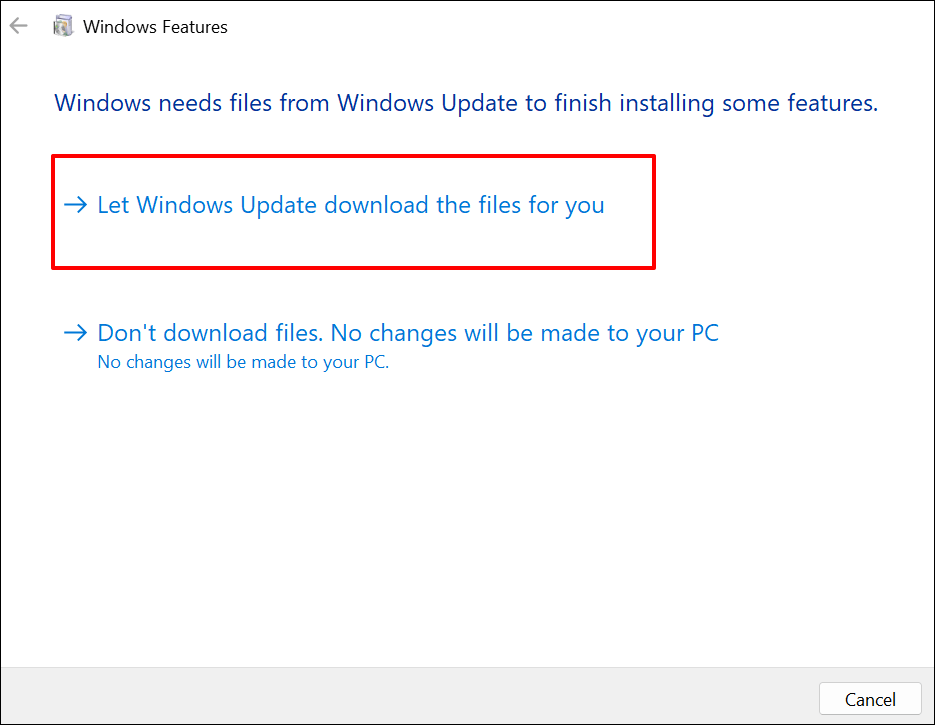
แผงควบคุมจะดาวน์โหลดไฟล์ที่จำเป็นในการตั้งค่า.NET Framework บนคอมพิวเตอร์ของคุณ กระบวนการดาวน์โหลดใช้เวลาประมาณ 10-25 นาที ขึ้นอยู่กับความเร็วอินเทอร์เน็ตและเวอร์ชัน.NET Framework ของคุณ
เลือก รีสตาร์ททันที เพื่อรีบูตเครื่องคอมพิวเตอร์และดำเนินการตั้งค่าให้เสร็จสิ้น 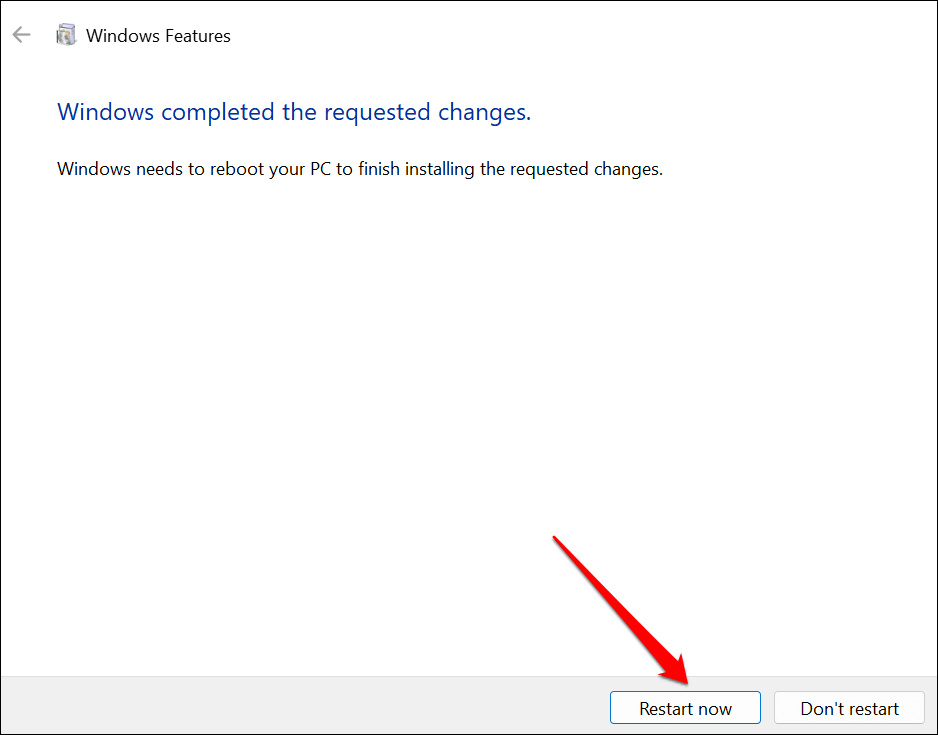
เรียกใช้ System File Checker
ยูทิลิตี้ System File Checker (SFC) อาจแก้ไขการติดตั้ง.NET Framework ที่เสียหายใน Windows เรียกใช้การสแกน SFC หากเครื่องมือซ่อมแซม Microsoft.NET Framework ไม่พบหรือแก้ไขปัญหาใดๆ
เชื่อมต่อพีซีของคุณกับเครือข่าย Wi-Fi หรืออีเทอร์เน็ต แล้วทำตามขั้นตอนด้านล่าง
พิมพ์ cmd ในแถบค้นหาของ Windows และเรียกใช้แอปพรอมต์คำสั่งในฐานะผู้ดูแลระบบ 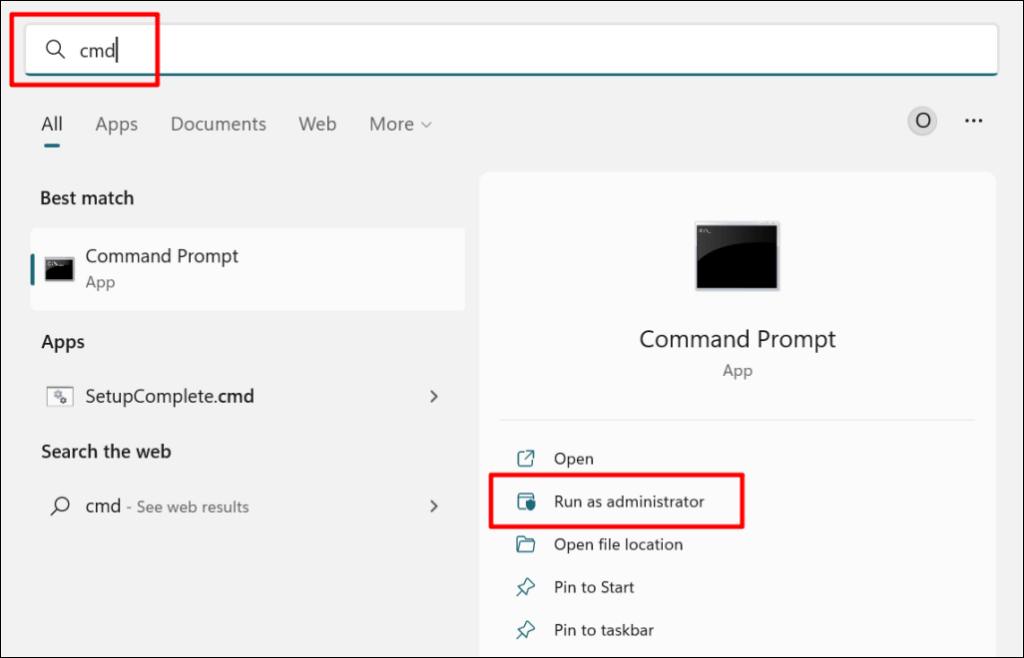 พิมพ์หรือวาง DISM.exe/Online/Cleanup-image/Restorehealth ในคอนโซลแล้วกด Enter
พิมพ์หรือวาง DISM.exe/Online/Cleanup-image/Restorehealth ในคอนโซลแล้วกด Enter 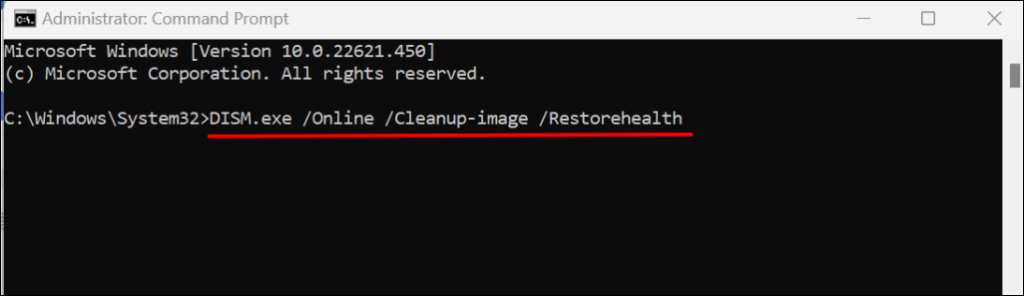 ถัดไป วาง sfc/scannow ในคอนโซลแล้วกด Enter
ถัดไป วาง sfc/scannow ในคอนโซลแล้วกด Enter 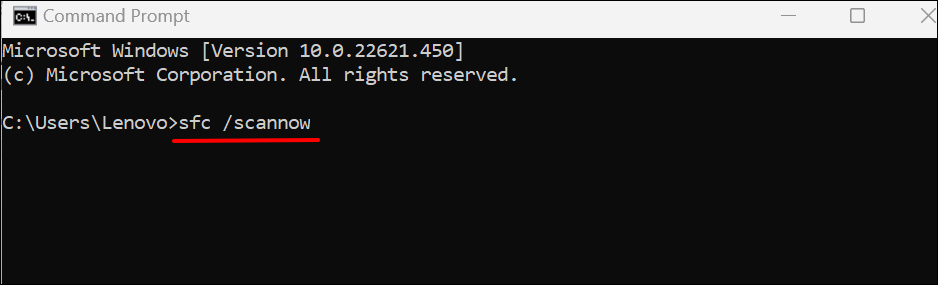
รับ.NET Framework Patched Up
ยูทิลิตี้ Check Disk (CHKDSK) เป็นอีกเครื่องมือหนึ่งที่วินิจฉัยและแก้ไขความเสียหายของไฟล์ใน Windows เรียนรู้วิธีแก้ไขข้อผิดพลาดของระบบไฟล์ด้วย Check Disk Utility
หากแอปยังคงหยุดทำงานหลังจากซ่อมแซม.NET Framework โปรดติดต่อฝ่ายสนับสนุนของ Microsoft หรือรายงานปัญหาไปยังผู้พัฒนาแอป
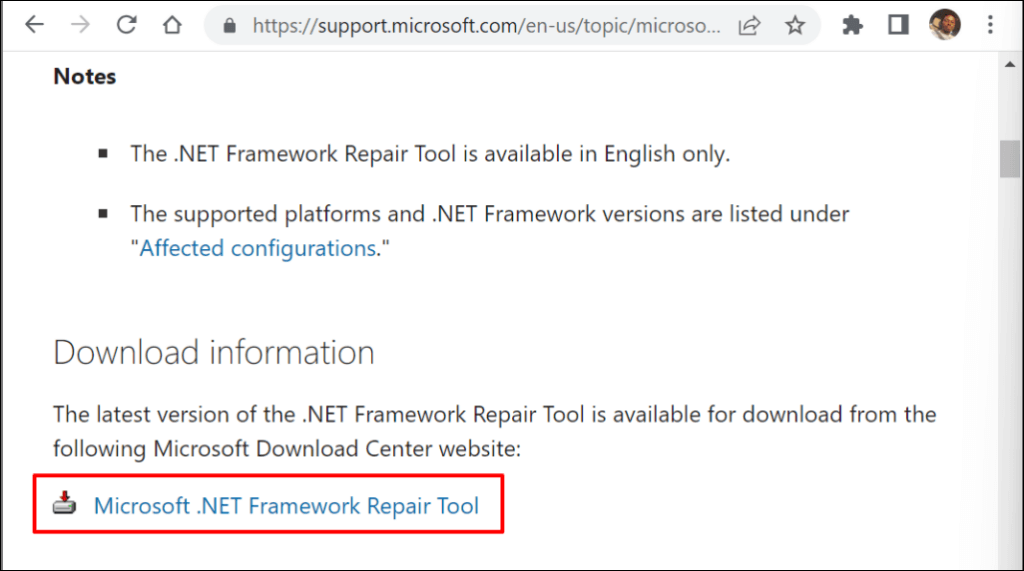 ดับเบิลคลิกที่ไฟล์ netfxrepairtool.exe ทำเครื่องหมายที่ช่อง I have read and accept the license Terms และเลือก Next
ดับเบิลคลิกที่ไฟล์ netfxrepairtool.exe ทำเครื่องหมายที่ช่อง I have read and accept the license Terms และเลือก Next